Πώς να διαγράψετε την ιστορία λήψεων Android

Διαγράφοντας την ιστορία λήψεων Android, βοηθάτε να έχετε περισσότερο χώρο αποθήκευσης, μεταξύ άλλων πραγμάτων. Ακολουθήστε τα βήματα που αναφέρονται εδώ.
Υπάρχουν οφέλη από την εκκαθάριση της ιστορίας λήψεων στη συσκευή Android σας. Για παράδειγμα, αν άλλοι έχουν πρόσβαση στη συσκευή σας Android, δεν θα ξέρουν τι έχετε κατεβάσει. Θα ελευθερώσετε επίσης χώρο αποθήκευσης, κάτι που χρειάζονται πολλοί χρήστες Android. Η εύρεση των πιο πρόσφατων λήψεών σας είναι ευκολότερη με καθαρή ιστορία λήψεων. Με όλα αυτά τα οφέλη, δεν είναι καθόλου παράξενο που πολλοί θέλουν να μάθουν πώς να διαγράψουν την ιστορία λήψεων Android. Συνεχίστε να διαβάζετε για να δείτε ποια βήματα πρέπει να ακολουθήσετε.
Περιεχόμενα
Πώς να διαγράψετε την ιστορία λήψεων Android
Μια εφαρμογή που θα σας βοηθήσει να βρείτε τις λήψεις σας και άλλα αρχεία πιο εύκολα είναι το Google Files. Θα σας βοηθήσει να διατηρείτε όλα τα αρχεία σας οργανωμένα για ευκολότερη εύρεση. Αφού ανοίξετε την εφαρμογή, πατήστε στην καρτέλα Περιήγηση στο κάτω μέρος; κάτω από την ενότητα Κατηγορίες, πατήστε στην επιλογή Λήψεις. Στην κορυφή, θα δείτε διαφορετικές καρτέλες για να βρείτε τις λήψεις σας. Μπορείτε να επιλέξετε από διαφορετικές επιλογές. Οι επιλογές εξαρτώνται από τις εφαρμογές που έχετε εγκαταστήσει στη συσκευή Android σας.
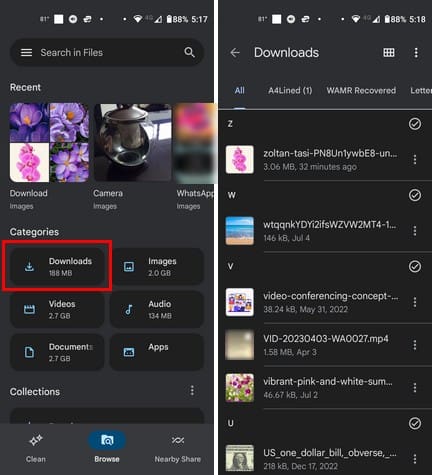
Κάτω από την καρτέλα Όλα, οι λήψεις σας θα είναι οργανωμένες με αλφαβητική σειρά. Εάν πατήσετε στα τρία κουκίδες στα δεξιά, θα δείτε πρόσθετες επιλογές για το τι μπορείτε να κάνετε με το κατεβασμένο αρχείο σας. Για να διαγράψετε όλα όσα έχετε κατεβάσει, πατήστε στα τρία κουκίδες στην επάνω δεξιά γωνία και επιλέξτε Επιλογή όλων. Επιλέξτε το εμβληματάκι ανακύκλωσης και πατήστε το κουμπί Μεταφορά ενός αρχείου στην ανακύκλωση για να επιβεβαιώσετε την επιλογή σας. Η διαγραφή των αρχείων δεν θα τα διαγράψει μόνιμα. Τα αρχεία θα σταλούν στην Ανακύκλωση και θα παραμείνουν εκεί για 30 ημέρες, και στη συνέχεια θα διαγραφούν. Εάν θέλετε να τα διαγράψετε νωρίτερα, μπορείτε.
Πατήστε στο μενού με τις τρεις γραμμές, ακολουθούμενο από την επιλογή Ανακύκλωσης. Πριν πατήσετε την επιλογή, μπορείτε να δείτε πόσο χώρο αποθήκευσης καταλαμβάνουν. Πατήστε την επιλογή Όλα τα Στοιχεία στην επάνω δεξιά γωνία και το κουμπί Διαγραφή στο κάτω μέρος. Θα δείτε ένα μήνυμα επιβεβαίωσης που σας προειδοποιεί ότι αυτά τα αρχεία θα διαγραφούν μόνιμα.
Πώς να εκκαθαρίσετε την ιστορία λήψεων Android στον Chrome
Η εκκαθάριση της ιστορίας λήψεων για τον Chrome σε Android είναι επίσης εύκολη εργασία. Για να αφαιρέσετε αυτά τα αρχεία, ανοίξτε το πρόγραμμα περιήγησης και πατήστε στα τρία κουκίδες στην επάνω δεξιά γωνία. Πατήστε στην επιλογή Λήψεις, και θα δείτε όλα τα αρχεία σας. Εάν θέλετε να διαγράψετε συγκεκριμένα αρχεία, μπορείτε να χρησιμοποιήσετε τα φίλτρα στην κορυφή που περιλαμβάνουν Video, Εικόνες, Σελίδες και άλλα.
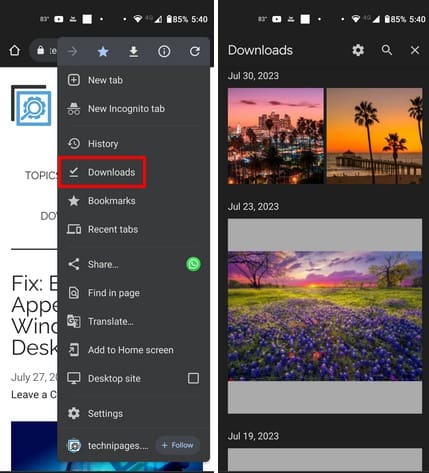
Πατήστε παρατεταμένα στα αρχεία που θέλετε να διαγράψετε και πατήστε το εμβληματάκι ανακύκλωσης στην κορυφή για να τα αφαιρέσετε. Να είστε προσεκτικοί όταν επιλέγετε τα αρχεία που θέλετε να διαγράψετε, καθώς ο Chrome δεν θα σας δείξει μήνυμα προειδοποίησης και θα διαγράψει άμεσα τα αρχεία. Εάν αλλάξετε γνώμη, θα δείτε μια επιλογή αναίρεσης για μερικά δευτερόλεπτα μετά τη διαγραφή των αρχείων.
Πώς να διαγράψετε την ιστορία λήψεών σας στο Opera για Android
Για τους χρήστες του Opera, η διαγραφή των λήψεών σας είναι επίσης εύκολη. Για να ξεκινήσετε, ανοίξτε την εφαρμογή Opera και πατήστε στη φωτογραφία προφίλ σας στη κάτω δεξιά γωνία. Αναζητήστε και πατήστε στην επιλογή Λήψη. Θα δείτε μια λίστα με όλες τις λήψεις σας στην επόμενη σελίδα. Εάν θέλετε να διαγράψετε μόνο μία, πατήστε στα τρία κουκίδες δεξιά και επιλέξτε την επιλογή Διαγραφή ή το εμβληματάκι ανακύκλωσης στην κορυφή.
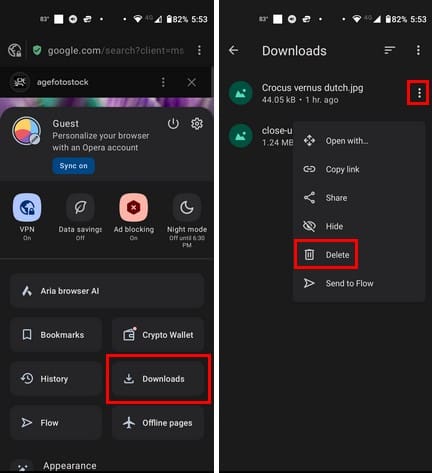
Για να διαγράψετε διάφορα αρχεία, πατήστε παρατεταμένα στο πρώτο και επιλέξτε τα άλλα αρχεία που θέλετε να αφαιρέσετε. Για να επιλέξετε όλα τα αρχεία, πατήστε παρατεταμένα σε ένα αρχείο, ακολουθούμενο από τα τρία κουκίδες στην επάνω δεξιά γωνία. Επιλέξτε την επιλογή Επιλογή Όλων. Πατήστε το εμβληματάκι ανακύκλωσης και θα διαγραφούν χωρίς να σας δείξει μήνυμα επιβεβαίωσης. Ωστόσο, θα σας δείξει ένα μήνυμα αναίρεσης εάν αλλάξετε γνώμη για μερικά δευτερόλεπτα.
Πώς να διαγράψετε την ιστορία λήψεών σας στο Android για Firefox
Για τους χρήστες του Firefox, για να διαγράψετε το κατεβασμένο σας αρχείο, ανοίξτε την εφαρμογή και πατήστε στα τρία κουκίδες στην κάτω δεξιά γωνία. Επιλέξτε την επιλογή Λήψεις για να δείτε τα αρχεία σας. Ένα εμβληματάκι ανακύκλωσης στα δεξιά κάθε αρχείου θα είναι εξαιρετικό για τη διαγραφή ατομικών αρχείων. Αλλά εάν θέλετε να διαγράψετε πολλές αρχεία, πατήστε παρατεταμένα σε ένα αρχείο και στα κουκίδες στην επάνω δεξιά γωνία. Επιλέξτε την επιλογή Επιλογή Όλων > και πάλι στα τρία κουκίδες και στην κόκκινη επιλογή Αφαίρεση. Δεν θα δείτε μήνυμα επιβεβαίωσης για τη διαγραφή, αλλά θα δείτε μια επιλογή αναίρεσης για μερικά δευτερόλεπτα.
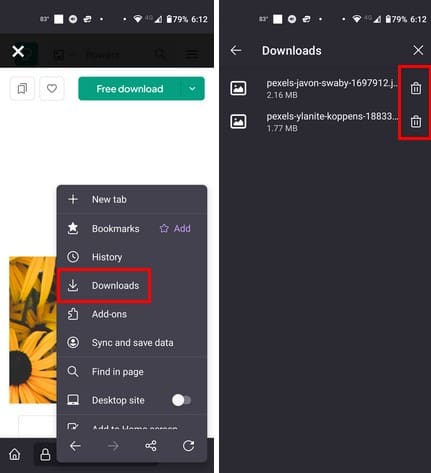
Πώς να απεγκαταστήσετε τις εφαρμογές Android που έχετε κατεβάσει
Δοκιμάσατε την εφαρμογή, αλλά δεν λειτούργησε. Όταν είστε έτοιμοι να απεγκαταστήσετε μια εφαρμογή, μπορείτε να πατήσετε παρατεταμένα στο εικονίδιο της εφαρμογής και να το σύρετε στο εμβληματάκι ανακύκλωσης στην κορυφή. Επιβεβαιώστε ότι θέλετε να την απεγκαταστήσετε, και είναι τέλος.
Μια άλλη επιλογή, αλλά πιο χρονοβόρα, είναι πηγαίνοντας στο Google Play. Πατήστε στη φωτογραφία προφίλ σας και πηγαίνετε στο Διαχείριση Εφαρμογών και Συσκευών. Επιλέξτε την καρτέλα Διαχείριση, και κάτω από το φίλτρο εγκατεστημένων, ελέγξτε το κουτί για τις εφαρμογές που θέλετε να αφαιρέσετε. Πατήστε το εμβληματάκι ανακύκλωσης στην επάνω δεξιά γωνία και επιλέξτε την επιλογή απεγκατάστασης. Η εφαρμογή μπορεί να μην εξαφανιστεί αμέσως από τη λίστα, αλλά αν ελέγξετε αν το εικονίδιο της εφαρμογής είναι ακόμα στην αρχική οθόνη, δεν θα είναι.
Περαιτέρω Ανάγνωση
Μιλώντας για λήψεις. Εδώ είναι κάποια υλικά ανάγνωσης σχετικά με το πώς μπορείτε να εκκαθαρίσετε την ιστορία λήψεών σας από την εφαρμογή στο Google Play. Αν θέλετε επίσης να σβήσετε την ιστορία σας στο Google Maps, εδώ είναι τα βήματα που πρέπει να ακολουθήσετε. Η γραμμή αναζήτησης είναι πάντα στην κορυφή αν θέλετε να αναζητήσετε ένα συγκεκριμένο θέμα.
Συμπέρασμα
Όπως μπορείτε να δείτε, η εκκαθάριση της ιστορίας λήψεων σας σε Firefox, Chrome και Opera είναι μια εύκολη εργασία. Το ίδιο ισχύει και για την απεγκατάσταση εφαρμογών από το Google Play ή την αρχική οθόνη Android σας. Η εκκαθάριση της ιστορίας λήψεων έχει πλεονεκτήματα και μπορεί να γίνει εύκολα σε λιγότερο από ένα λεπτό. Πόσο συχνά θα εκκαθαρίζετε την ιστορία λήψεών σας; Μοιραστείτε τις σκέψεις σας στα σχόλια παρακάτω και μην ξεχάσετε να μοιραστείτε το άρθρο με άλλους στα μέσα κοινωνικής δικτύωσης.
Όταν ενεργοποιήσετε το ποσοστό μπαταρίας στο τηλέφωνό σας Android, γνωρίζετε πόση μπαταρία απομένει. Δείτε πώς να το ενεργοποιήσετε εύκολα.
Το WhatsApp Web δεν λειτουργεί; Μην ανησυχείτε. Ακολουθούν ορισμένες χρήσιμες συμβουλές που μπορείτε να δοκιμάσετε για να λειτουργήσει ξανά το WhatsApp.
Μάθετε πώς να επιταχύνετε τον χρόνο που περνάτε εργάζεστε σε αρχεία PowerPoint μαθαίνοντας αυτές τις σημαντικές συντομεύσεις πληκτρολογίου.
Αν δεν είστε βέβαιοι για τις εμφανίσεις, την εμβέλεια και τη συμμετοχή στο Facebook, συνεχίστε να διαβάζετε για να μάθετε. Δείτε αυτή την εύκολη εξήγηση.
Αν αναρωτιέστε τι είναι αυτή η λέξη-κλειδί υπολογισμός ομίχλης στον τομέα της υπολογιστικής νέφους, τότε βρίσκεστε στο σωστό μέρος. Διαβάστε για να μάθετε περισσότερα!
Επαναφέρετε τα εικονίδια της αρχικής οθόνης στο iPad σας και ξεκινήστε ξανά για να οργανώσετε τα εικονίδια σας με πιο εύκολο τρόπο. Ακολουθήστε τα εύκολα βήματα που αναφέρονται εδώ.
Γνωρίζοντας πώς να αλλάξετε τις ρυθμίσεις απορρήτου του Facebook σε τηλεφώνου ή tablet, θα διευκολύνει τη διαχείριση του λογαριασμού σας.
Αλλάξτε την προεπιλεγμένη μηχανή αναζήτησης στο Opera για Android και απολαύστε τις προτιμώμενες επιλογές σας. Ανακαλύψτε τον γρηγορότερο τρόπο. Αλλάξτε την προεπιλεγμένη μηχανή αναζήτησης που χρησιμοποιεί ο περιηγητής Opera για Android με αυτά τα εύκολα βήματα.
Δείτε ποιά βήματα να ακολουθήσετε για να απενεργοποιήσετε τον Google Assistant και να αποκτήσετε κάποια ηρεμία. Νιώστε λιγότερο παρακολουθούμενοι και απενεργοποιήστε τον Google Assistant.
Εάν θέλετε απλά να ζητήσετε από φίλους συστάσεις για μια συγκεκριμένη δραστηριότητα, μεταβείτε στο "Τι σκέφτεστε;" και πληκτρολογήστε την ερώτησή σας.







